|
5918| 5
|
[项目] 【创客玩音乐】一阳指“掌控”Mind+的“电吉他” |
|
本帖最后由 招远一中牟晓东 于 2020-5-20 08:55 编辑 2017年10月底,教育部发布的《中小学综合实践活动课程指导纲要》就明确提出,中小学综合实践活动课程是“义务教育和普通高中课程方案规定的必修课程,与学科课程并列设置……”在此以打造一个“单指”即可便捷弹奏的电吉它为例,与大家共享如何在Mind+编程环境下让掌控板实现快速“变身”,不会弹的人瞬间就会成为像模像样的“吉它手”。 将掌控板打造成“单指”即可弹奏的电吉它的实验设计构思是这样的: 吉它弹奏的每一组最常规和弦包括C、D、Em、F、G、Am和Bm共七个,基本上可满足一般歌曲的伴奏演唱。掌控板底端六个的金手指触摸按键再加右上角的B按钮,可分别对应七个吉它和弦,左上角的A按键保留。 需要的硬件包括掌控板(1.0版)、电吉它、USB外接式声卡和监听耳麦,同时包括各种连接线和数据线;需要使用到的软件包括Guitar Rig 5、Camtasia 9和Mind+1.6.2。 1.电吉它和弦音乐的采集 先将电吉它输出线连接至声卡的一路输入端(比如“IN 1”),再将声卡与电脑的USB接口连接,注意将音量(Volume)和输入增益均设置为中间状态,监听耳麦插入声卡的OUT1输出孔;然后启动Guitar Rig 5,右上方的输入音量调整至不“爆音”的较高限制处,左下方的音效中选择一种自己喜欢的风格(比如“083 Comp Plex Driven-MC”),弹奏电吉它试听满意后即可开始和弦音乐的采集:通过拖动方式找到右下方的“后置走带控制”区域,先点击中间的红圈进入录制状态,然后点击左侧的播放按钮(上方开始计时),此时拿好电吉它依次弹奏C、D、Em、F、G、Am和Bm共七个和弦,注意相邻两个和弦之间稍微停顿一下(便于剪辑切分);结束后再点击存盘按钮,按照提示将录制的WAV格式音频文件“【00】从电吉它中采集的信号”保存到磁盘上。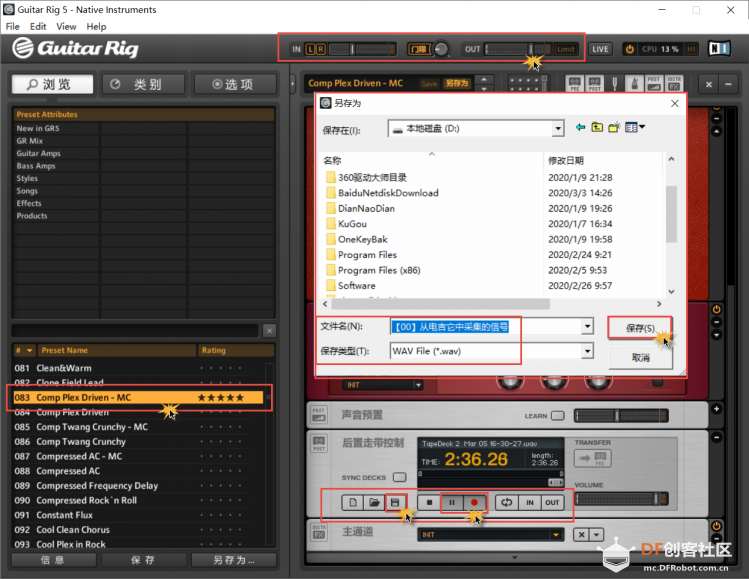 2.音频剪辑 运行Camtasia 9,先点击“导入媒体”将刚刚采集的电吉它音频文件读取进来,并且将它拖入下方的“轨道1”;接着进行试听,可根据实际情况调整波形的大小(即音量),依次将各和弦分别剪辑出来,点击“分享”-“仅导出音频”菜单命令,命名(比如Bm和弦的音频文件是“Bm8.wav”)后保存至对应的文件夹中。 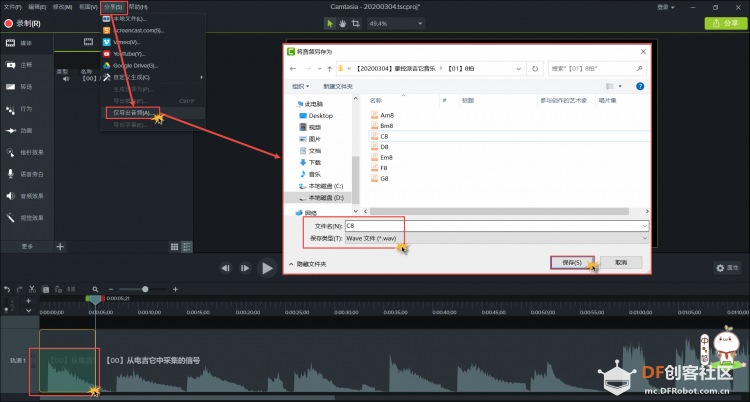 值得一提的是,常规的吉它演奏包括四四拍、六八拍等多种,在此仅以慢八拍为例。如果想将程序变得更为通用,可分别录制多种拍式(包括扫弦)的和弦声音采样,剪辑导出至不同的文件夹中以备调用即可。 3.将掌控板接入Mind+平台 将掌控板通过数据线插入电脑的USB接口,然后运行Mind+新建一个项目文件,点击“连接设备”菜单命令,如果出现“连接设备成功”的提示,同时右上方的菜单显示类似于“COM3-CP210x”的字样,说明掌控板已经被Mind+正确识别。保持右上角Mind+的运行状态是“实时模式”,接着点击左下角的“扩展”按钮,在弹出的窗口中将“主控板”下的“掌控板”选中,再点击左上角的“返回”按钮。 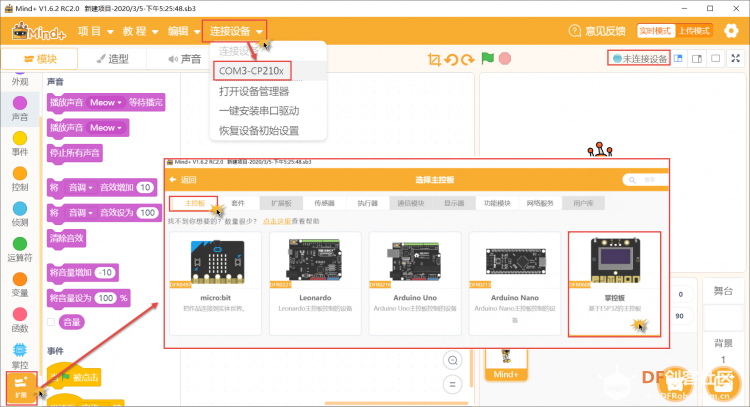 4.导入和弦音频 在主界面中点击切换至“声音”选项卡,然后点击左下角的喇叭图标选择最上方的“上传声音”项,在弹出的“打开”窗口中将从Camtasia中导出的七段和弦音频全部选中,点击右下角的“打开”按钮,导入至Mind+的声音自定义库。此时可点击选中左侧对应的音频文件后,再到右侧点击“播放”按钮进行试听,或者点击下方所提供的“快一点”、“响一点”等特效来做进一步的修饰。 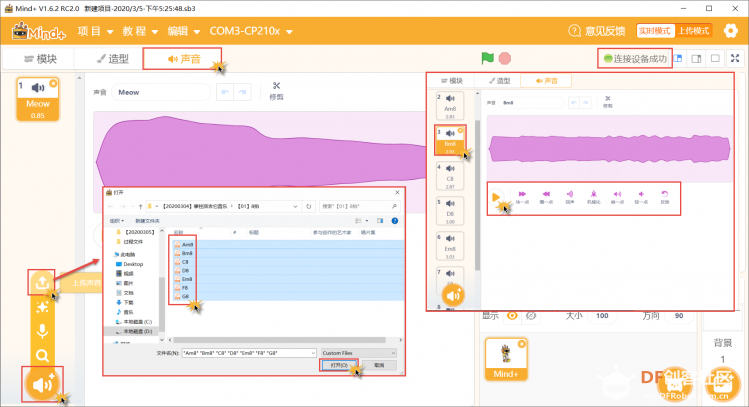 5.积木编程实现各和弦的触摸发声功能 程序的整体结构其实非常简单,就是一个循环内包含有七个分支选择(以“当绿色小旗被点击”为开始语句),每个分支对应一种和弦。为了增强弹奏的可操作性和趣味性,每个分支均设计有OLED显示屏中央显示对应和弦字母标识,同时还控制有上方的三个LED灯以不同的颜色来闪烁一次,最为关键的积木编程语句就是控制播放对应的和弦声音文件。以第一个“P”字母对应的C和弦为例: 先调用“如果触摸按键P被接通,那么执行”,然后先是在OLED屏幕的第2行显示有“C”(前面加几个空格是为了看起来是居中的效果),接着是三只LED灯全部显示蓝色、亮度为6(中等),然后关闭(即“闪烁一次”);最后是一个“播放声音‘C8’”语句,调用对应C和弦C8音频文件。其它的几个分支基本一致,修改OLED屏幕上显示的字母、LED灯的颜色和调用的音频文件即可。惟一不同的是最后一个是由B按键控制的,判断语句为“按钮B被按下,那么执行”。 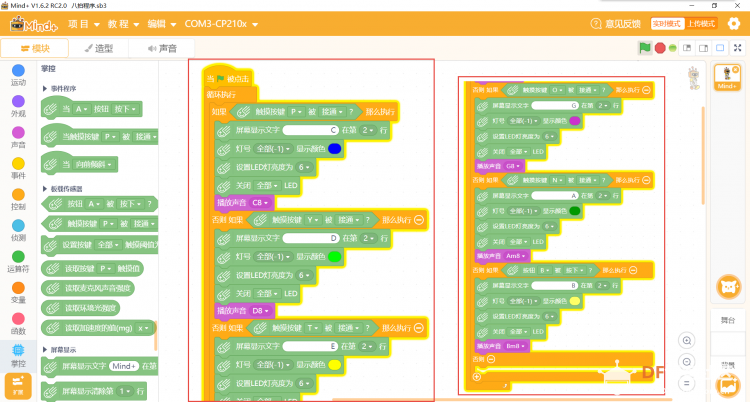 6.弹奏两曲吧 为了便于实际的弹奏操作,可将小纸条贴于掌控板底端六个的金手指触摸按键上方,对应位置上分别标注好和弦的名称。 首先点击右上方的“运行”按钮(“小绿旗”处于按下状态),此时整个程序块的周围会有黄色框包围,表示程序正在运行、等待掌控板的输入控制。尝试分别去触摸底端的触摸键以及右上方对应Bm和弦的微型按钮B,电脑音箱中是不是发出各和弦的音乐了?同时掌控板的LED灯会闪烁,OLED也会显示所响应的和弦名称。然后,从网上搜索一下自己喜欢的歌曲吉它谱,比如毛宁的《涛声依旧》、刘欢的《弯弯的月亮》,一边对照图谱一边按照节奏来“弹奏”掌控板,同时哼唱歌词,就像是在抱着电吉它在弹唱一样,是不是非常容易就实现了“单指”弹奏电吉它?操作难度非常低,大家不妨一试。 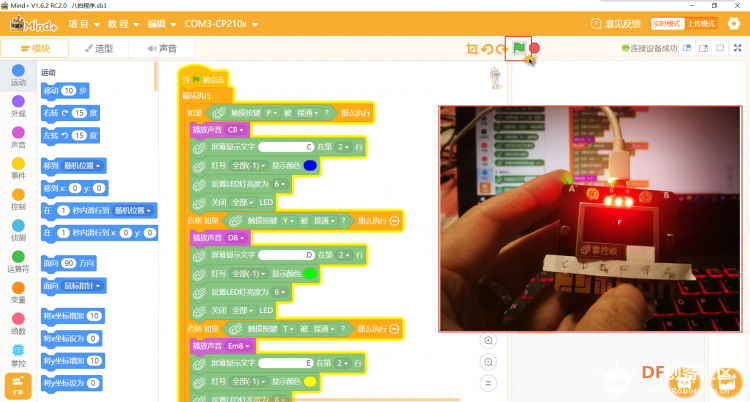 毛宁哥哥的《涛声依旧》 刘欢哥哥的《弯弯的月亮》 友情提醒: 1.录像完全是实况,本人自导自演; 2.中间的“吱吱”声是掌控板接入Mind+后一直出现的,我用的是1.0.1版本,貌似解决不了,厂商看到的话,赞助一个2.0版的吧,先行谢过; 3.由于刚刚调试成功,还要兼顾录像,显得手忙脚乱,其实完全可以“单指”操作——除了那个Bm按钮; 4.未经本人许可,不得将视频用于商业演出,除非给一大堆钱。 |
 沪公网安备31011502402448
沪公网安备31011502402448© 2013-2026 Comsenz Inc. Powered by Discuz! X3.4 Licensed